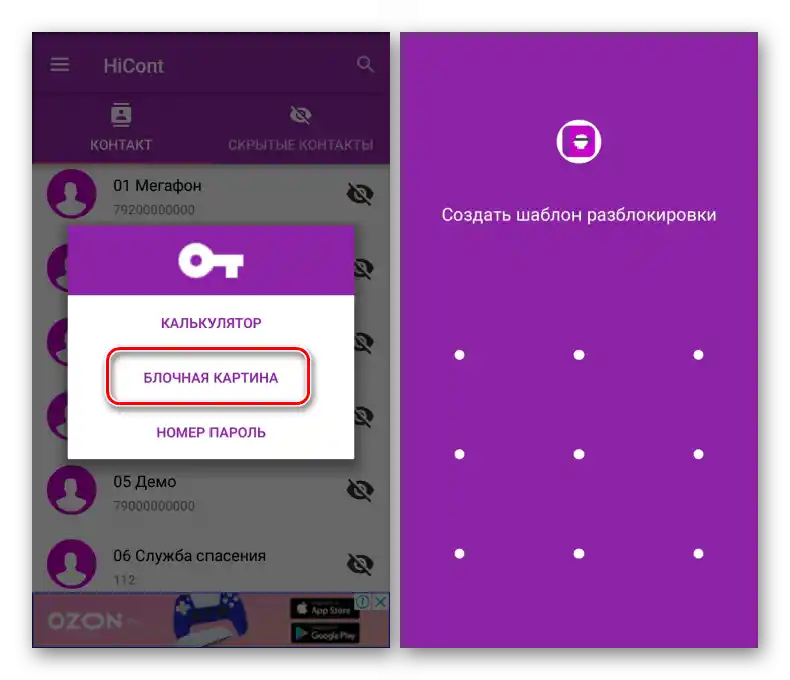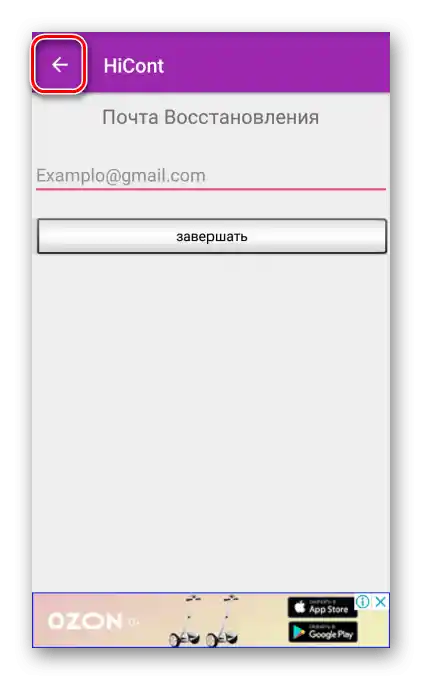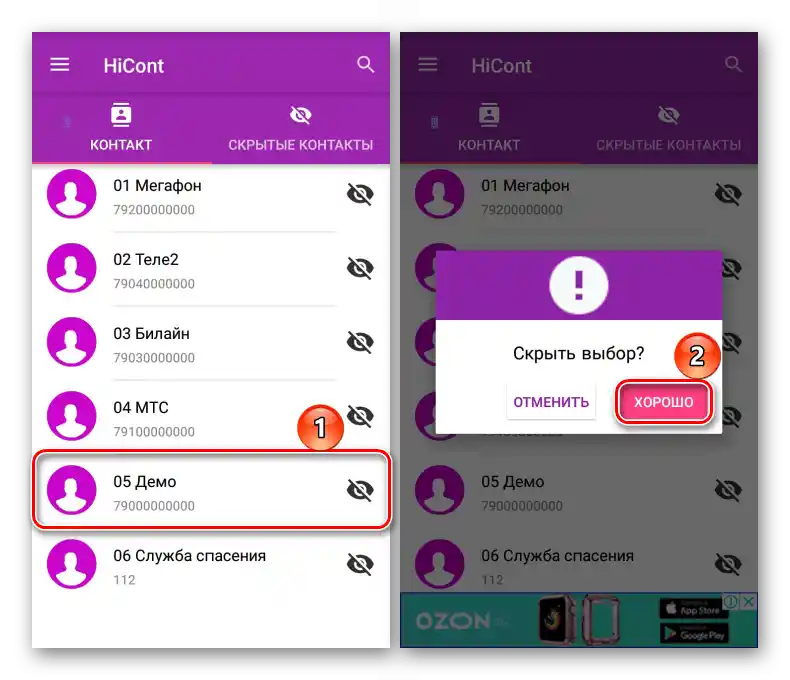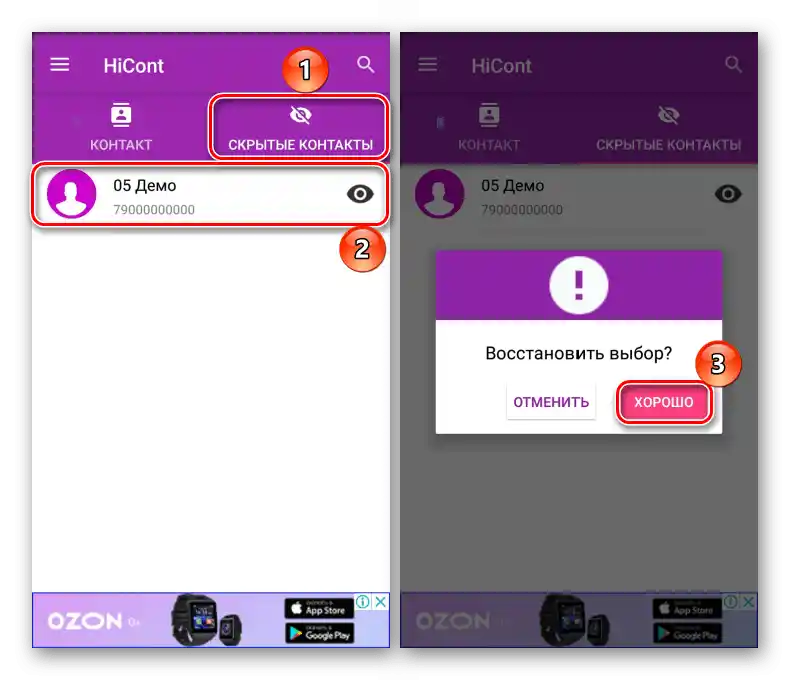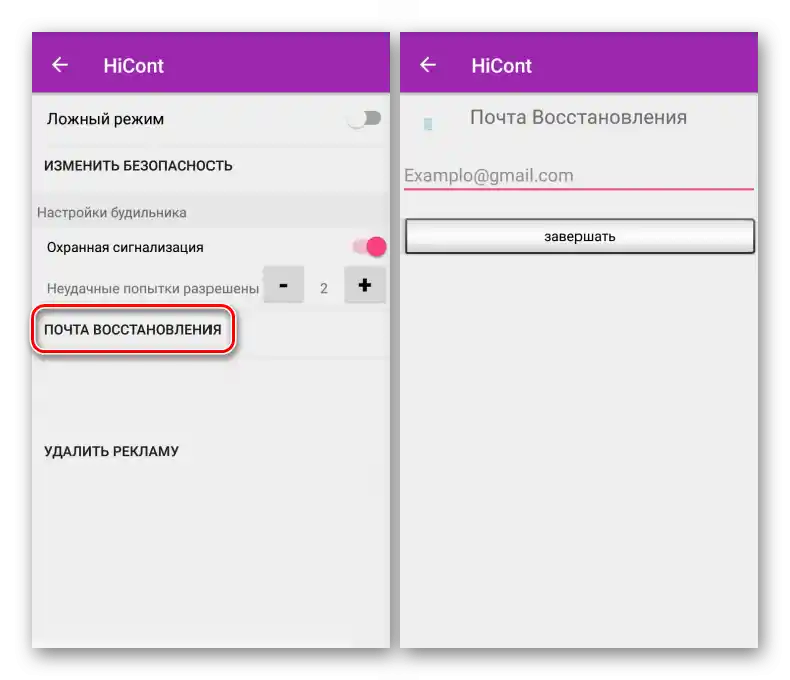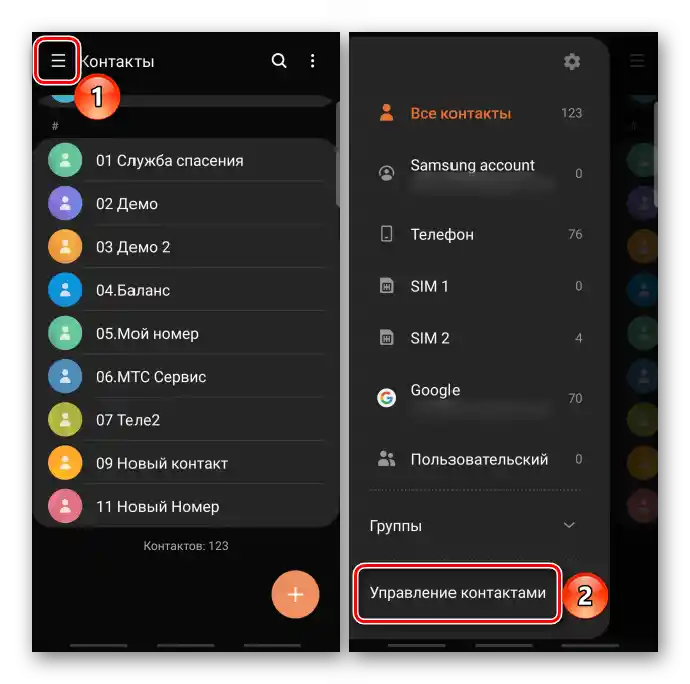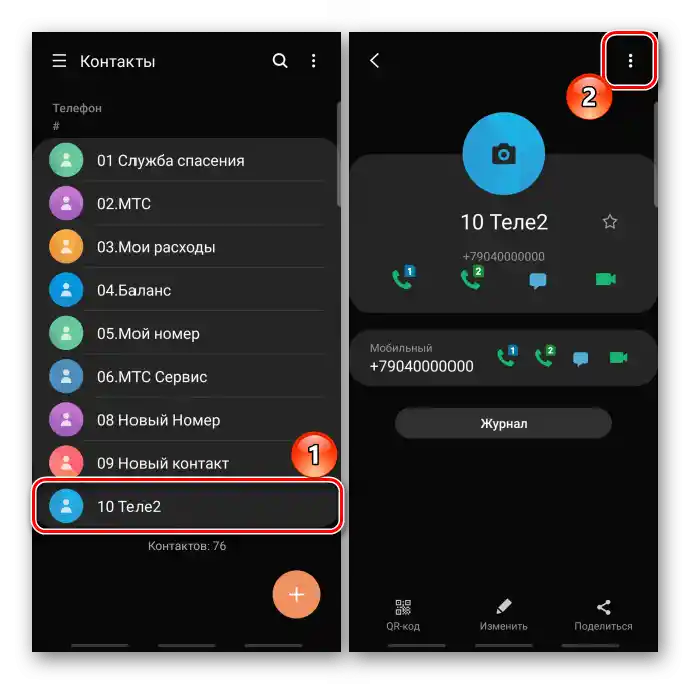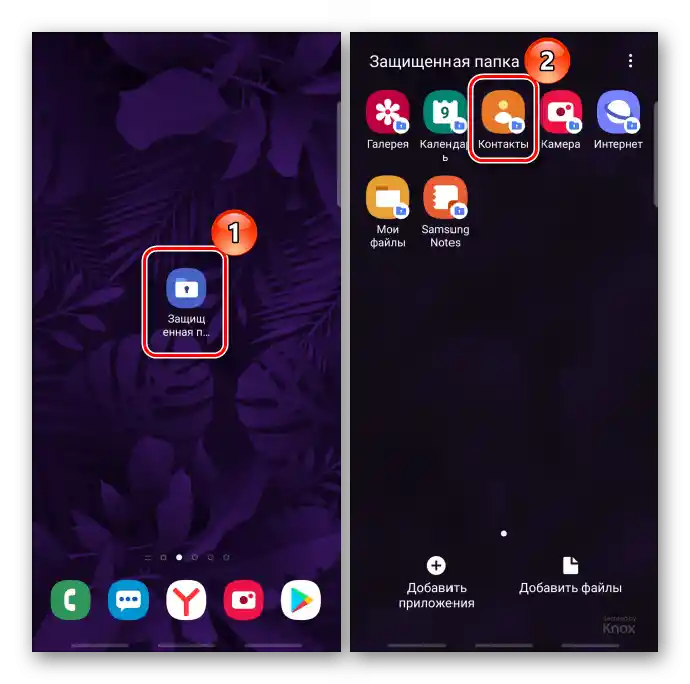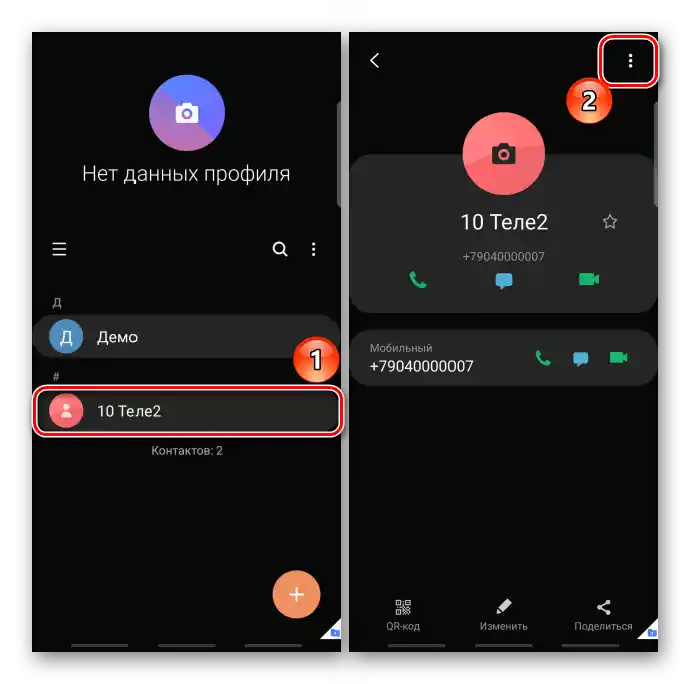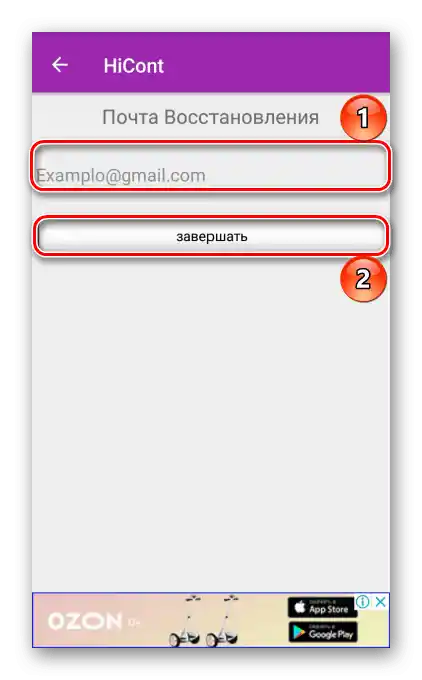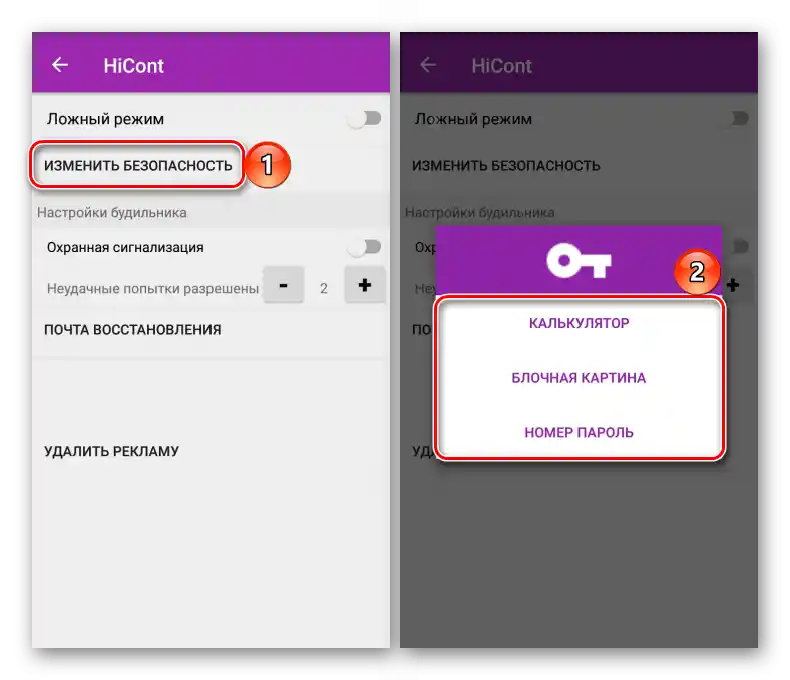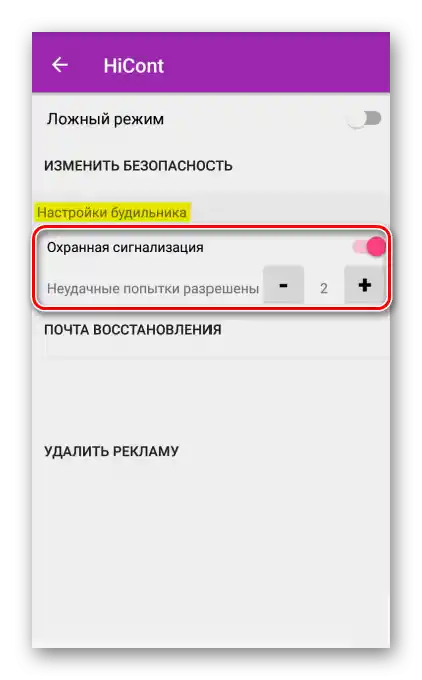Sadržaj:
Metod 1: Sistemski alati
Na mnogim pametnim telefonima sa operativnim sistemom Android postoje načini za sakrivanje kontakata bez instalacije dodatnog softvera.
Opcija 1: Premještanje kontakata
Metod premještanja brojeva iz imenika možda ne sakriva potpuno, ali omogućava da ih uklonite iz opšteg spiska. Suština je da se zapisi presele, na primer, na SIM karticu, a zatim se zabrani prikazivanje njenog sadržaja. Razmotrićemo kako to uraditi na primeru pametnog telefona firme Samsung, ali ova mogućnost postoji i na bilo kojem drugom uređaju.
- Otvorite "Kontakti", idite u "Meni" aplikacije, pritisnite "Upravljanje kontaktima",
![Улаз у мени апликације контакти на уређају са Андроидом]()
a zatim "Premesti kontakte".
- Izaberite odakle želite da premestite brojeve, iz liste označite one koji vas zanimaju i pritisnite "Gotovo".
- Navedite gde će biti premješteni, i tapnite "Premesti".
- Sada ponovo otvorite "Meni" i izaberite prikaz brojeva sa telefona. Abonenti koji su premešteni na "SIM karticu", neće biti na ovoj listi.
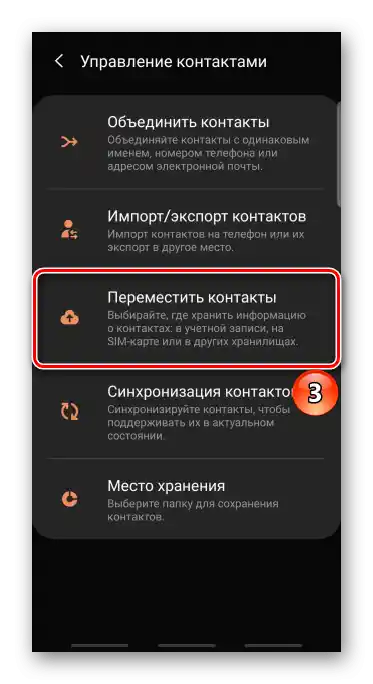
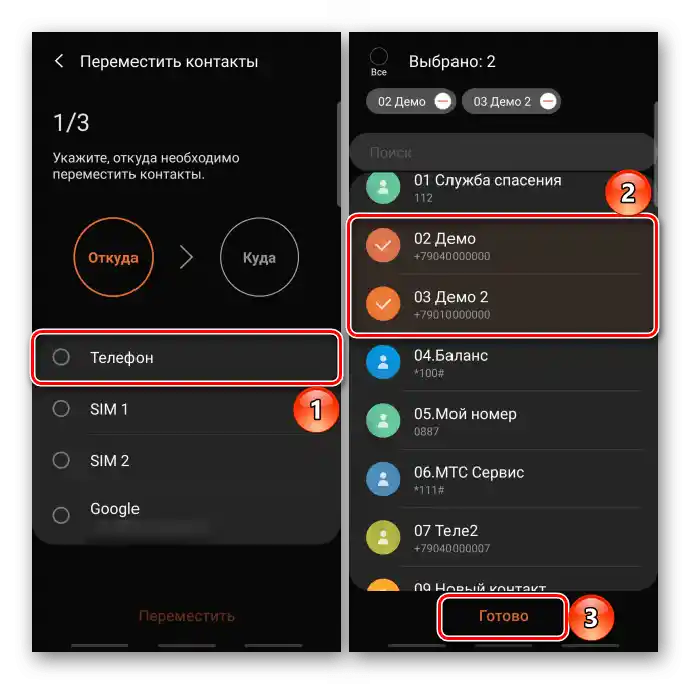
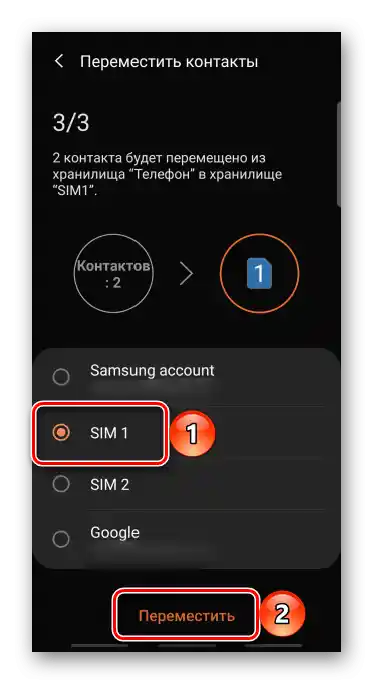
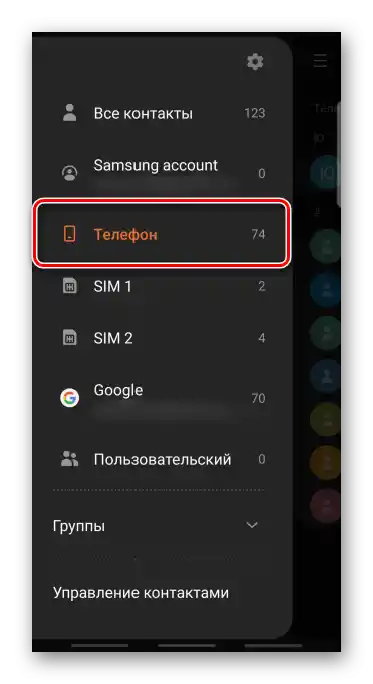
Opcija 2: Brendirani softver
Na uređajima nekih proizvođača postoji zaštićeno mesto gde korisnici mogu sakriti lične podatke, uključujući i kontakte. Na primer, u nekim modelima Huawei ova tehnologija se naziva "Private Space". Ona omogućava kreiranje nečega poput gostujućeg profila, u kojem će se prikazivati samo podaci koje odobri vlasnik uređaja. U pametnim telefonima firme Samsung sličan alat se naziva "Zaštićena fascikla", ali funkcioniše na drugačiji način.
- Ako u meniju aplikacija nema fascikle, možda je prvo treba aktivirati.Za to otvaramo "Podešavanja", zatim "Biometrija i bezbednost" i biramo "Zaštićena fascikla".
- Da bismo koristili Secure Folder, biće potreban Samsung nalog. O tome kako ga kreirati, detaljno je napisano u drugom članku na našem sajtu.
Više informacija: Kako kreirati Samsung nalog
Prihvatamo uslove korišćenja i prijavljujemo se na nalog ili potvrđujemo svoj identitet, ako je autorizacija na ovom telefonu već izvršena. Čekamo završetak kreiranja "Zaštićene fascikle".
- Biramo jedan od načina zaključavanja – šablon, PIN kod ili lozinku. Oni će biti potrebni prilikom prvog ulaska u Secure Folder i nakon svake ponovne pokretanja uređaja, kao i tip biometrijskih podataka kao alternativna metoda potvrde identiteta. Kliknemo na "Dalje".
- U našem slučaju izabrana je lozinka, pa unosimo simbole, potvrđujemo ih i tapkamo "OK".
- Da bismo sakrili broj koji je već unet u adresar, otvaramo ga, nalazimo potrebnu kontakt osobu, ulazimo u "Meni"
![Улаз у мени контакта на уређају са андроидом]()
i tapkamo "Premesti u zaštićenu fasciklu". Za potvrdu radnji koristimo biometrijske podatke ili drugi registrovani način.
- Da bismo dodali kontakt odmah u Secure Folder, otvaramo je, ulazimo u aplikaciju "Kontakti",
![Ulaz u zaštićenu fasciklu na uređaju Samsung]()
kliknemo na ikonicu sa plusom, unosimo potrebne podatke i tapkamo "Sačuvaj". Sada će ovaj abonent biti prikazan samo u "Zaštićenoj fascikli".
- Za vraćanje prikaza zapisa ponovo otvaramo spisak brojeva u Secure Folder, biramo željeni kontakt, prelazimo u "Meni"
![Pretraga kontakta u zaštićenoj fascikli na uređaju Samsung]()
i tapkamo "Premesti iz zaštićene fascikle".
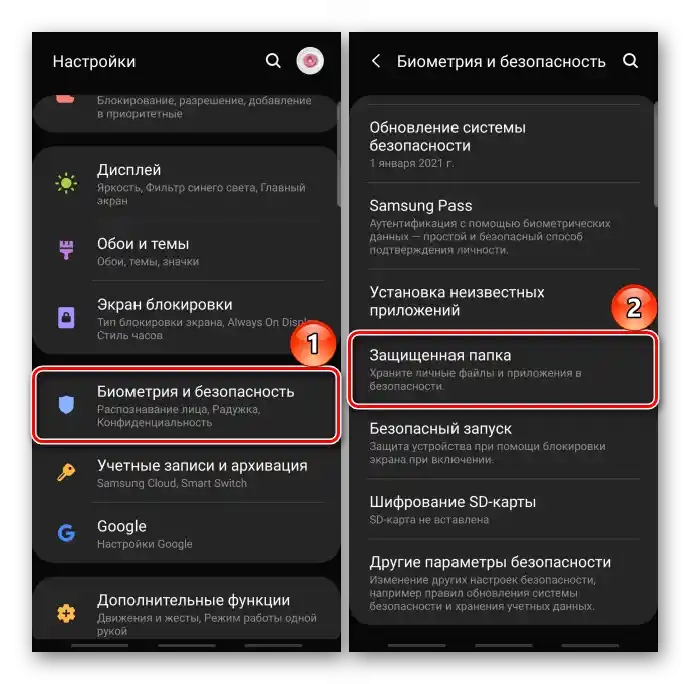
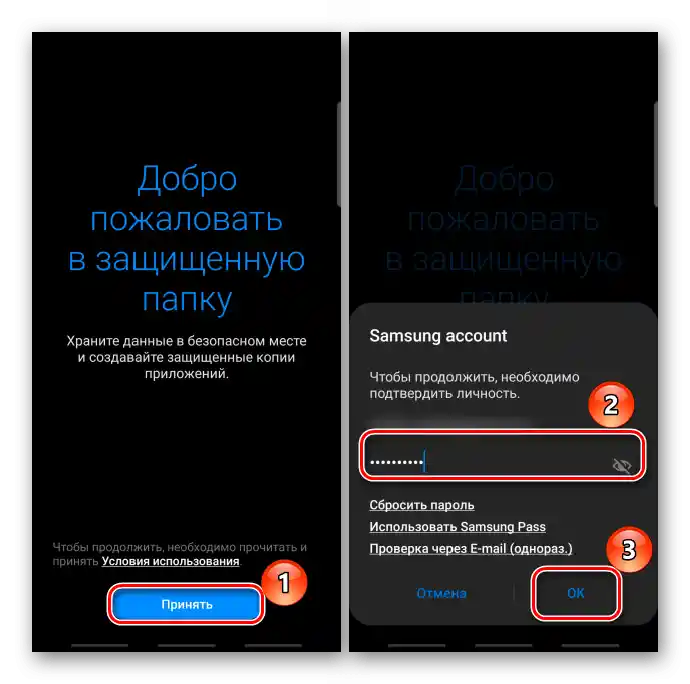
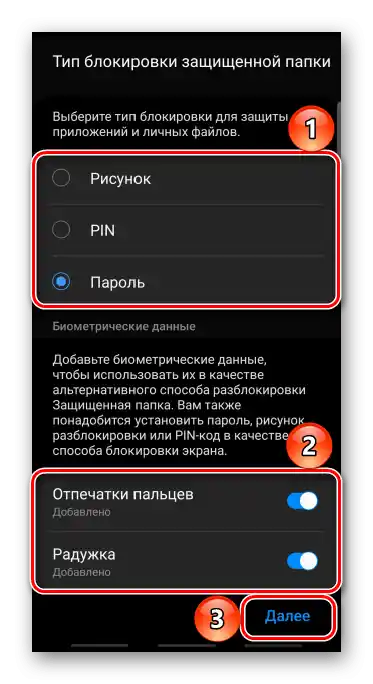
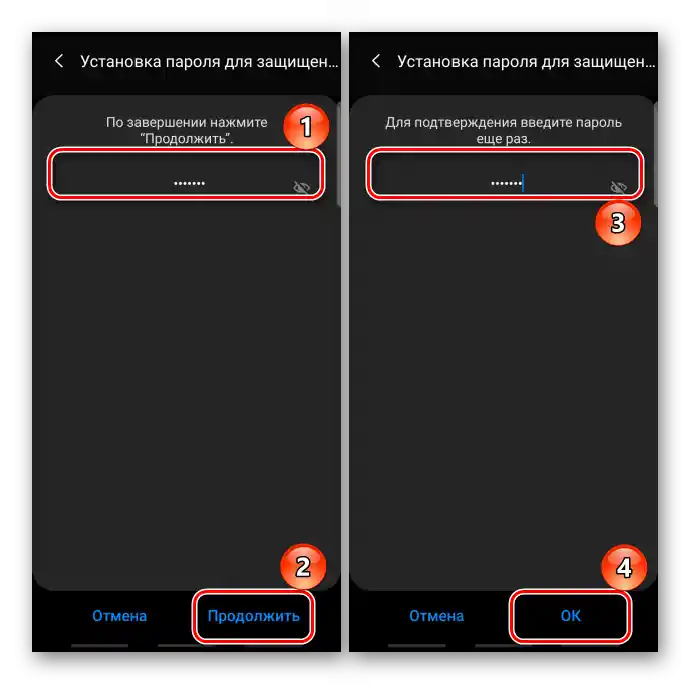
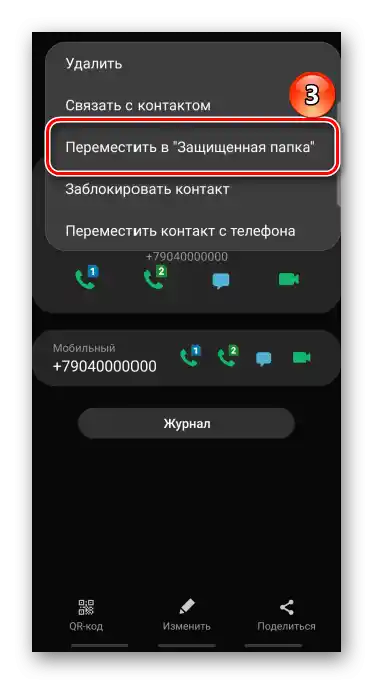

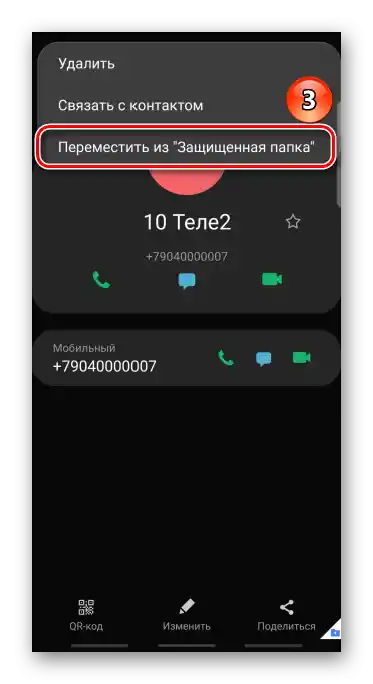
Opcija 3: Sakrivanje aplikacija
Potpuno radikalan metod – sakriti sve kontakte zajedno sa aplikacijama, ali u tom slučaju, da biste pozvali, moraćete svaki put da vraćate njihovo prikazivanje. Ova mogućnost postoji na uređajima nekih proizvođača.Pokazać ćemo kako to funkcioniše na primeru pametnog telefona firme Samsung.
- Otvorite podešavanja ekrana i pređite na opcije glavnog ekrana.
- Uđite u odeljak "Sakrij aplikacije", u bloku "Sve aplikacije" označite "Kontakti" i "Telefon", jer preko njega možete dobiti pristup brojevima, i pritisnite "Primeni".
- Da biste ih povratili, dodirnite ikone u bloku "Sakrite aplikacije" i potvrdite akciju.
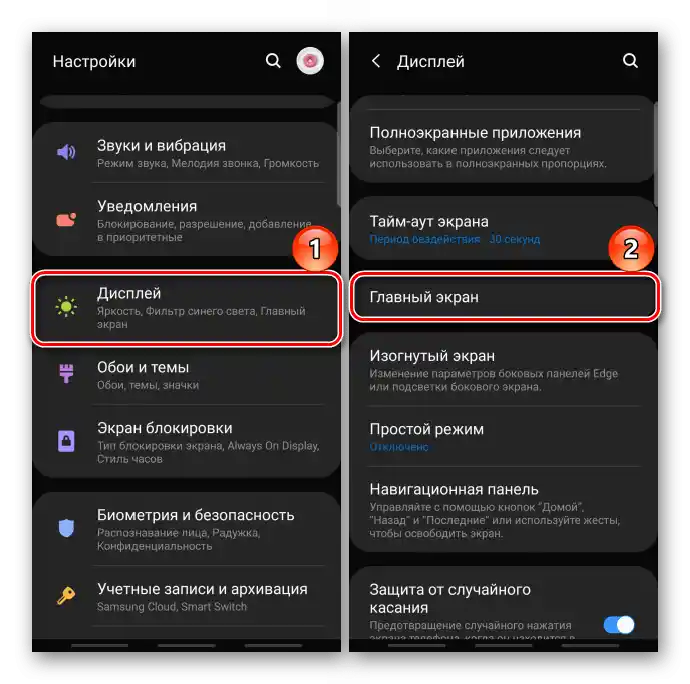
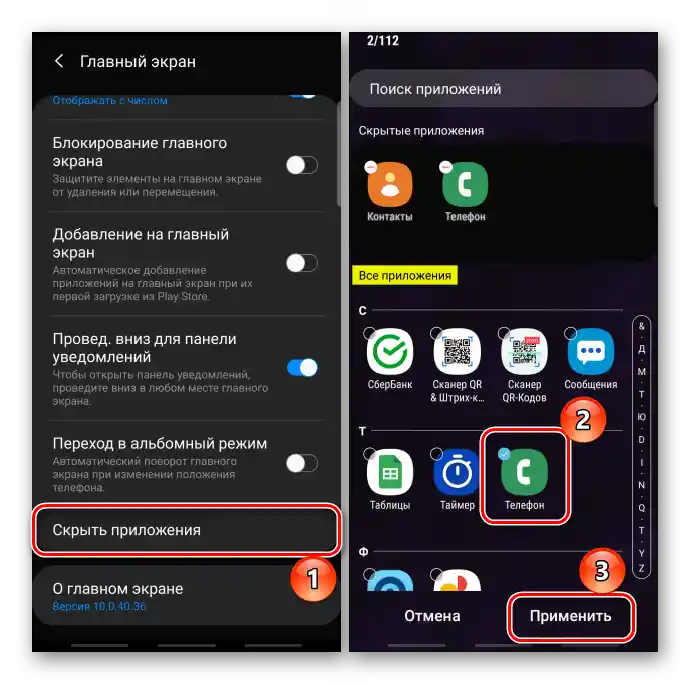
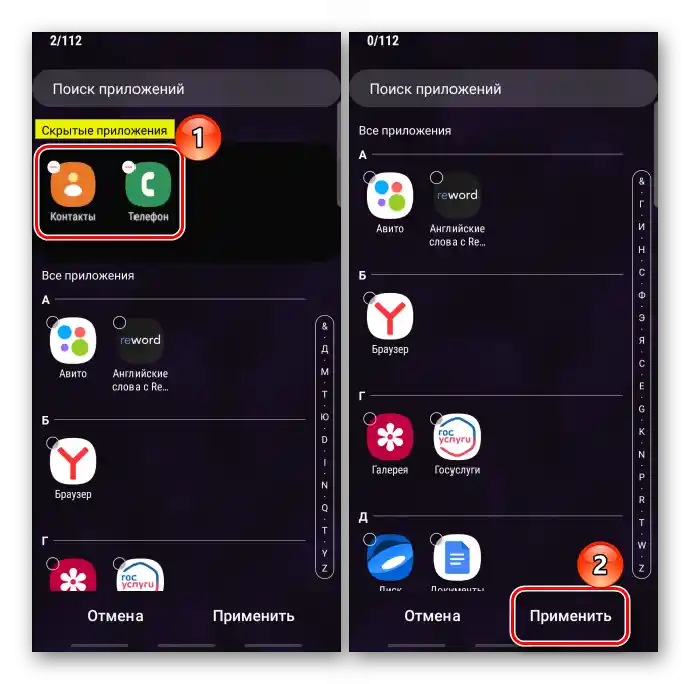
Način 2: Softver treće strane
Ako nijedna od gore navedenih opcija ne odgovara, možete koristiti softver trećih strana. Razmotrićemo kako sakriti broj pomoću aplikacije HiCont na bilo kojem uređaju sa Android 4.4 i novijim.
Preuzmite HiCont iz Google Play prodavnice
- Pokrenite softver i izaberite način otključavanja: lozinka, crtež ili aritmetička operacija, na primer, sabiranje dva broja. U ovom slučaju biramo crtež, povezujemo najmanje četiri tačke i potvrđujemo grafički ključ.
- Unesite adresu elektronske pošte (samo Gmail) za obnavljanje pristupa aplikaciji i dodirnite "Završiti".
![Unesite adresu e-pošte za obnavljanje pristupa Hicont]()
Ili jednostavno pritisnite dugme za povratak.
- Otvorit će se ekran sa spiskom brojeva iz telefonskog imenika. Pronađite kontakt koji želite da sakrijete, dodirnite ikonu sa precrtanom okom i potvrdite izbor. U imeniku se sada neće prikazivati.
- Da biste povratili prikaz, u HiCont pređite na karticu "Skriveni kontakti" i ponovo pritisnite ikonu s desne strane. Brojeve treba ponovo aktivirati, jer ako ih samo obrišete ili obrišete samu aplikaciju, nestat će i iz telefonskog imenika.
- Otvorite "Meni" i pređite na "Podešavanja".
![Ulaz u podešavanja aplikacije Hicont]()
Ovde možete promeniti bezbednosni ključ za ulazak u aplikaciju.
![Измена начина откључавања апликације Hicont]()
Uključite zvučnu signalizaciju, postavite broj neuspešnih pokušaja ulaska,
![Uključivanje alarmnog sistema u aplikaciji Hicont]()
kao i promenite email za obnavljanje.